Выполнение защищенной печати
В данные печати можно добавить PIN-код и сохранить его в устройстве. Эта функция удобна, если требуется распечатать конфиденциальный документ.
ПРИМЕЧАНИЕ |
Когда для параметра |
Предварительные условия
Используемое устройство поддерживает защищенную печать.
Процедуры
Выбор файла для печати
1.Отобразите файл для печати на экране предварительного просмотра документа.
2.Коснитесь [ ].
].
Отображается экран [Предпросмотр].
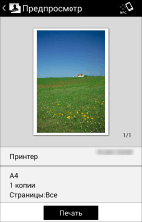
Печать выбранного файла
1.Коснитесь [Принтер] и выберите устройство для печати.
2.Коснитесь настроек печати → коснитесь пункта [Способ вывода].
3.На экране [Способ вывода] выберите [Безопасная печать] → коснитесь значка сведений.
4.Установите защищенную печать на экране [Безопасная печать].
[PIN-код]:
Введите необходимый пароль при печати из устройства.
[Подтв. данные пользоват. при безопасной печати]:
Когда эта функция включена, при выполнении защищенной печати в приложении отображается диалоговое окно подтверждения / настройки имени документа, имени пользователя и пароля.
5.Вернитесь на экран [Способ вывода] > [Настр печати] > [Предпросмотр].
6.На экране [Предпросмотр] коснитесь [Безопасная печать].
7.Выберите имя документа и введите пароль на панели управления устройства.
ПРИМЕЧАНИЕ |
Информацию о порядке печати файла, хранящегося в устройстве, см. в руководстве из комплекта поставки устройства. |
Результат
Выбранные данные печатаются.